标签:过程 http 微软 microsoft 程序 完成 code 更新 lse
当然删除的入口还是Windows系统的“程序和功能”里面的“卸载或者更改程序",在什么位置你肯定是知道的。然后找到Microsoft SQL Server 2008 (64-bit),右键点击“卸载或者更新。”(注:虽然里面有很多以Microsoft SQL Server 2008开头的,但是选择这个主的程序就可以了,其它组件在删除过程中会自动被删除掉)。
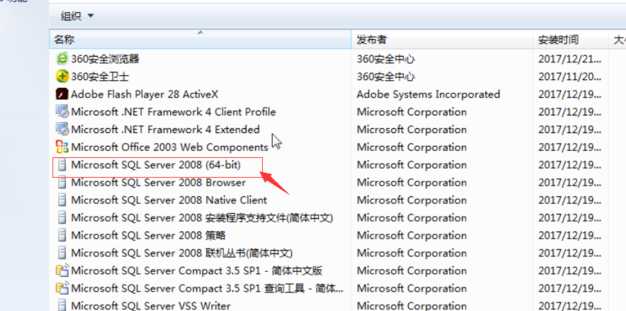
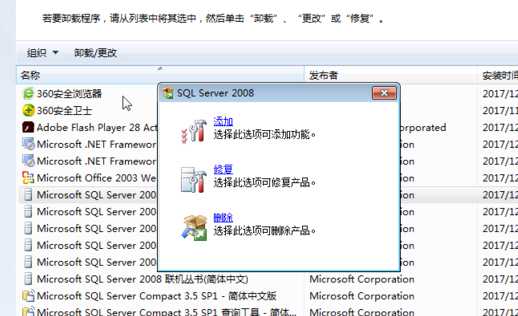
稍后会出现”删除实例“窗口,选择下一步。
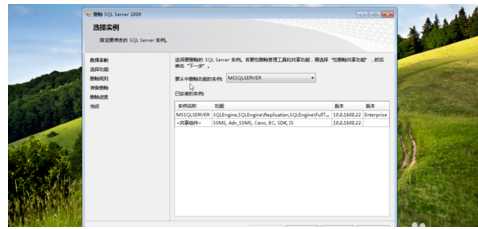
出现”选择功能“对话框,这时一定要注意点选”全选“按钮,一个一个点可以会有纰漏,再次安装会提示错误。再选”下一步“按钮。

卸载程序会进行规则检查,看是否符合卸载的条件要求,如果能够卸载,点选”下一步“,就会出现要删除功能的组件树,如果没有符合要求,比如说”需要重启“什么的,就重启一下电脑,再回到上面 第一步开始操作。此时,点击”删除“按钮。
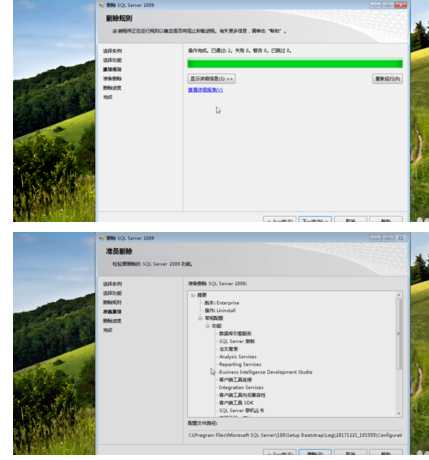

漫长的删除过程就开始了,删除完成以后,删除进度里所有的状态是”成功“。
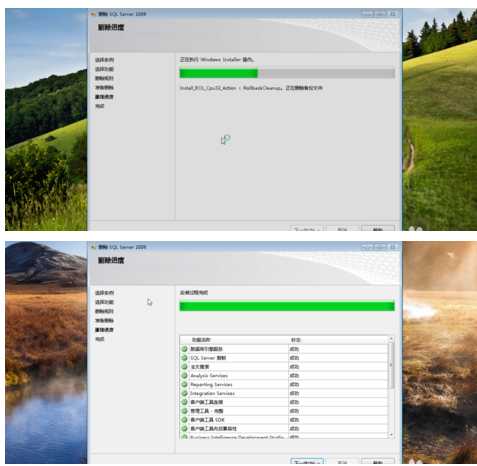
再点击”下一步“,提示删除完成 ,点击关闭按钮。
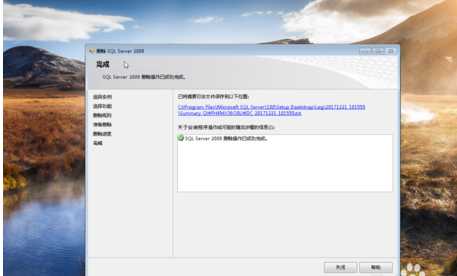
还没有完,我们再回到”卸载或更改程序“里面,删除以Microsoft SQLServer 2008开头的程序,一般情况下只有两个,还是右键选择删除,很快就删除掉了。
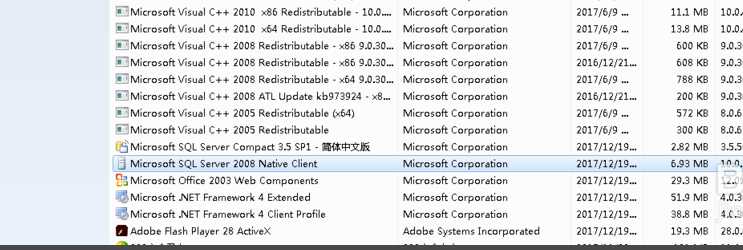
还没有完,我们要删除安装SQLServer2008时,安装实例时选择的安装目录,不然再次安装会提示已存在的问题。
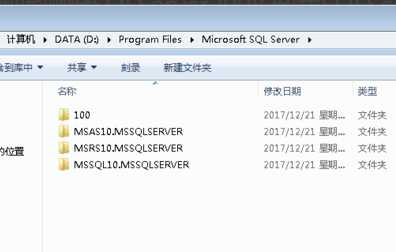
删除注册表经我测试没有必要,微软不会Low到那种程度。另外一定要注意的是”重启电脑“,一定要”重启电脑“。
10 好了,如果你上面的都做到了,SQlServer2008 也就无影无踪了。下次安装也不受影响了。
怎么彻底删除SQLServer2008 卸载SQLServer2008
标签:过程 http 微软 microsoft 程序 完成 code 更新 lse
原文地址:https://www.cnblogs.com/diandianxinghen/p/13027108.html